Corrigir erro de aplicativo não instalado no Android
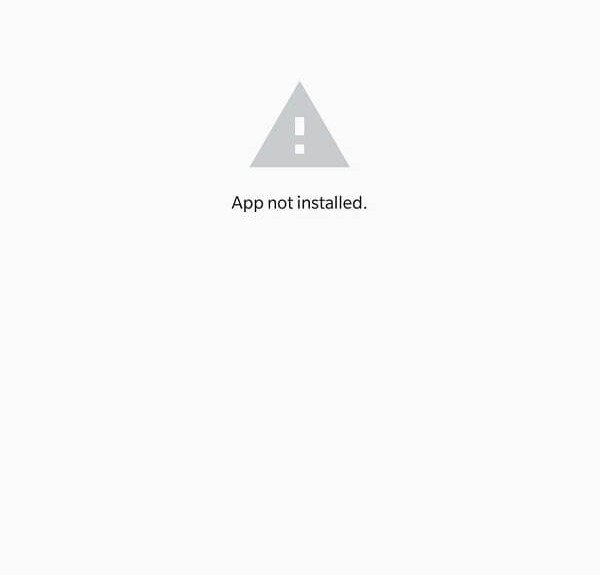
Os aplicativos provam ser as coisas essenciais em um smartphone relacionadas ao software. Não há absolutamente nenhum uso de um smartphone sem eles, pois é por meio de aplicativos que os usuários podem realizar tarefas em seus smartphones. Não importa quão boas sejam as especificações de hardware do seu telefone; se não houver aplicativos instalados, é inútil. Os desenvolvedores projetam(Developers design) aplicativos para aproveitar essas especificações de hardware para fornecer uma melhor experiência geral para o usuário desse smartphone específico.
Certos(Certain) aplicativos essenciais vêm pré-instalados no smartphone. Esses aplicativos são necessários para realizar funções básicas, incluindo telefone, mensagens, câmera, navegador, entre outros. Além desses, vários outros aplicativos podem ser baixados da play store para melhorar a produtividade ou para personalizar o dispositivo Android(Android device) .
Assim como a Apple possui uma “ app store ” para todos os dispositivos com IOS, a Play Store é a forma do Google de fornecer aos seus usuários acesso a uma variedade de conteúdos multimídia(multimedia content) , incluindo aplicativos, livros, jogos, músicas, filmes e programas de TV.
Há um grande número de aplicativos de terceiros que podem ser baixados de diferentes sites, mesmo que não estejam disponíveis na Play Store .

Corrigir erro de aplicativo não instalado no Android(Fix Application not installed error on Android)
O suporte variado que o Android oferece a esses aplicativos de terceiros o torna vulnerável a problemas. Um problema comum enfrentado por vários usuários do Android é o erro “Aplicativo não instalado”(“Application not installed” ) . Abaixo estão alguns métodos sobre como resolver esse problema.
Método 1: Limpe o cache e os dados da Google Play Store(Method 1: Clear cache and data of Google Play Store)
O cache do aplicativo(Application cache) pode ser limpo sem causar danos às configurações do aplicativo, preferências e dados salvos. No entanto, limpar os dados do aplicativo irá excluí-los/removê-los completamente, ou seja, quando o aplicativo for reiniciado, ele abrirá da maneira que foi feito pela primeira vez.
1. Abra Configurações(Settings) no seu dispositivo e vá para Aplicativos ou Gerenciador(Apps or Application Manager) de Aplicativos .

2. Navegue até "play store" em todos os aplicativos.
3. Toque no armazenamento(storage) em detalhes do aplicativo.

4. Toque em limpar cache(clear cache) .
5. Se o problema persistir, selecione clear all data/clear storage .

Método 2: redefinir as preferências do aplicativo(Method 2: Reset app preferences)
Lembre-se de que esse método redefine as preferências do aplicativo para todos os aplicativos em seu dispositivo. Depois de redefinir as preferências do aplicativo, os aplicativos se comportarão como na primeira vez que você o iniciou, mas nenhum de seus dados pessoais será afetado.
1. Abra Configurações(Settings) no seu dispositivo e selecione Aplicativos ou Gerenciador de Aplicativos(Apps or Application Manager) .
2. Em todos os aplicativos, toque no menu Mais (ícone de três pontos)(More menu (three-dot icon)) no canto superior direito.

3. Selecione Redefinir preferências do aplicativo( Reset app preferences) .

Método 3: permitir a instalação de aplicativos de fontes desconhecidas(Method 3: Allow installation of apps from unknown sources)
Os aplicativos baixados de fontes de terceiros são considerados uma ameaça ao seu dispositivo e é por isso que a opção está desativada no Android por padrão. Fontes desconhecidas incluem qualquer coisa que não seja a Google Play Store .
Lembre-se de que baixar aplicativos de sites não confiáveis pode colocar seu dispositivo em risco. No entanto, se você ainda deseja instalar o aplicativo, siga as etapas abaixo.
1. Abra as configurações e navegue até “Segurança”( “Security”) .

2. Em "segurança", vá até Privacidade(Privacy) e selecione "Acesso especial ao aplicativo"(“Special app access”) .

3. Toque em “Instalar aplicativos desconhecidos”(“Install unknown apps”) e selecione a fonte de onde você baixou o aplicativo.

4. A maioria dos usuários baixa aplicativos de terceiros do “Browser” ou “Chrome”.(“Browser” or “Chrome”.)

5. Toque no seu navegador favorito e ative “Permitir desta fonte”(“Allow from this source”) .

6. Para dispositivos rodando estoque Android(stock android) , “ instalar aplicativos de fontes desconhecidas(install apps from unknown sources) ” pode ser encontrado na própria segurança.
Agora, novamente, tente instalar o aplicativo e veja se você consegue corrigir o erro de aplicativo não instalado no seu telefone Android. (fix Application not installed error on your Android phone. )
Método 4: Verifique se o arquivo baixado está corrompido ou não foi completamente baixado(Method 4: Check if the downloaded file is corrupt or not completely downloaded)
Os arquivos APK(APK) instalados de sites de terceiros nem sempre são confiáveis. Pode haver a possibilidade de que o aplicativo que foi baixado esteja corrompido. Se for esse o caso, exclua o arquivo do dispositivo e procure(device and search) o aplicativo em um site diferente. Verifique os comentários sobre o aplicativo antes de baixar.
Também pode haver a possibilidade de o aplicativo não ser completamente baixado. Se for esse o caso, exclua o arquivo incompleto e faça o download(file and download) novamente.
Não mexa com seu telefone durante o processo de extração(extraction process) do arquivo APK(APK file) . Apenas(Just) deixe estar e continue verificando com frequência até que o processo de extração(extraction process) seja concluído.
Método 5: Ative o modo Avião ao instalar o aplicativo(Method 5: Enable Airplane mode while installing the application)
A ativação do modo avião(airplane mode) desativa todas as formas de comunicação e sinais de transmissão que o dispositivo está recebendo de todos os serviços. Puxe(Pull) para baixo a barra de notificação(notification bar) e ative o modo Avião(Airplane mode) . Quando seu dispositivo estiver no modo Avião(Airplane mode) , tente instalar o aplicativo(install the application) .

Método 6: desative o Google Play Protect(Method 6: Disable Google Play Protect)
Este é um recurso de segurança(security feature) oferecido pelo Google para manter as ameaças prejudiciais longe do seu telefone. O processo de instalação(installation process) de qualquer aplicativo que pareça suspeito será bloqueado. Além disso, com o Google Play Protect(Google Play protect) ativado, verificações frequentes do seu dispositivo continuam acontecendo para verificar se há ameaças e vírus.
1. Vá até a Google Play Store .
2. Toque no ícone do menu presente(menu icon present) no canto superior esquerdo da tela(left corner of the screen) (3 linhas horizontais).

3. Proteção de jogo aberto.(play protect.)

4. Toque no ícone “Configurações” presente no (“Settings”)canto superior direito(right corner) da tela.

5. Desative “Scan apps with Play Protect” por um tempo.

6. Quando a instalação estiver concluída, ative-a novamente.
Se nenhum desses métodos funcionar, provavelmente é um problema associado ao sistema operacional do dispositivo. Se for esse o caso, uma redefinição de fábrica(factory reset) é recomendada para trazer tudo de volta ao normal. Baixar uma versão anterior do aplicativo também pode ajudar.
Recomendado:(Recommended:)
- Como definir um toque de mensagem de texto personalizado(Custom Text Message Ringtone) no Android
- Como alterar os ícones do aplicativo(App Icons) no telefone Android(Android Phone)
Esperamos que essas informações sejam úteis e que você tenha conseguido corrigir o erro de aplicativo não instalado no seu telefone Android(fix Application not installed error on your Android phone) . Mas se você ainda tiver dúvidas ou sugestões sobre este guia, sinta-se à vontade para entrar em contato usando a seção de comentários(comment section) .
Related posts
Fix Application foi bloqueado de acessar o Graphics hardware
Fix Unable Para Download Apps Em Your Android Phone
Como Fix Instagram Keeps Crashing (2021)
Como Fix Slow Charging em Android (6 Easy Solutions)
9 Ways para Fix Twitter Videos não jogando
Fix VPN não conectar em Android
Como Fix Note 4 Não Ligar
Fix Downloading Do Não desligue alvo
Fix Google Play Services Battery Drain
Como para Fix Google Play Store Errors (2021)
Como Fix Outlook não sincronização on Android
Como Fix Android.Process.Media Has Stopped Error
Como Fix Android Speaker não está funcionando
Fix Google Assistant não funciona no Android
Como Fix UC Browser Common Issues?
Fix Android Phone Call Goes Straight Para Voicemail
5 Ways para Fix Gmail Account não Receiving E-mails
Fix WhatsApp Call não toquem em Android
Fix Ca n't Send Text Message to One Person
Fix Unfortunately IMS Service Has Stopped
